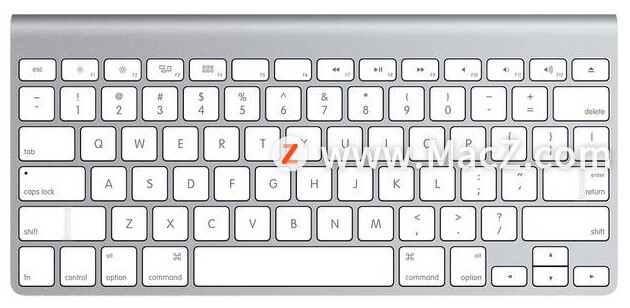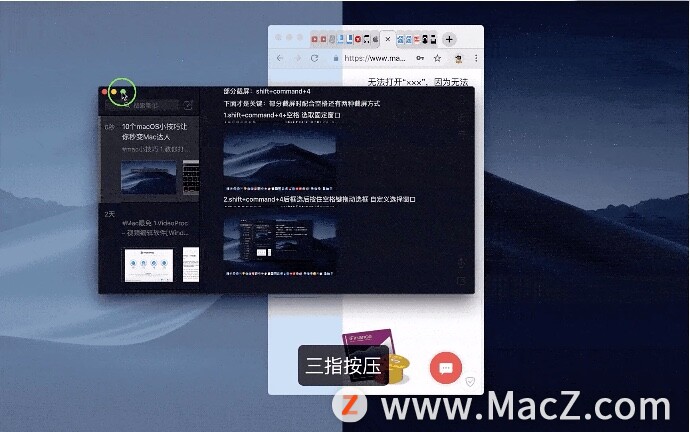打开“系统偏好设置”...
如果你习惯不了 macOS 的Control键和Command键的位置,希望调换一下它们的位置 。那么您可以通过以下步骤在 macOS 中将 Control 和 Command 键互换:
- 打开“系统偏好设置”:您可以在菜单栏中单击苹果图标并选择“系统偏好设置”,或使用 Spotlight 搜索并打开它。
- 进入“键盘”设置:在“系统偏好设置”中,找到“键盘”设置并单击它。

进入“修饰键.”设置:在“键盘”设置中,单击“修饰键...”按钮。
Pixelmator Pro 教程「140」,如何在 Pixelmator Pro 中应用色调分离效果?
欢迎观看 Pixelmator Pro 教程,小编带大家学习 Pixelmator Pro 的基本工具和使用技巧,了解如何在 Pixelmator Pro 中应用色调分离效果。

选择要修改的键:在“修饰键.”设置中,从下拉菜单中选择您要修改的键。例如,如果您希望将 Control 键映射到 Command 键,您应该选择 Control 键。

- 映射键:在“修饰键.”设置中,使用下拉菜单将所选键映射到您希望使用的新键。例如,如果您希望将 Control 键映射到 Command 键,则应该将“Control”下拉菜单映射到“Command”下拉菜单。
- 完成:完成映射后,单击“确定”按钮并关闭“系统偏好设置”窗口。
现在,您已经将 Control 和 Command 键互换了。您可以尝试在键盘上按下这些键来确认它们已经被正确映射。
PS新手教程-如何使用PS给人物快速制作虚化背景效果
如何使用PS给人物快速制作虚化背景效果?给大家介绍如何使用PS给人物快速制作虚化背景效果,一起来看看吧。